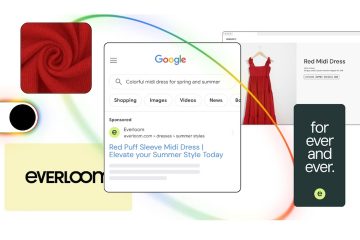Windows-oppdateringsfeil 0x80070005 er et problem når du prøver å oppdatere Windows. Feilmeldingen kan si at oppdateringen mislyktes, eller den kan bare si at det var et problem med oppdateringen.
Denne feilen kan skyldes mange ting, inkludert problemer med Internett-tilkoblingen din, problemer med datamaskinens sikkerhetsinnstillinger, eller konflikter med annen programvare.
Hvis du får denne feilmeldingen, er det en god idé å prøve oppdateringen på nytt. Hvis problemet vedvarer, må du følge metodene i denne artikkelen og løse PC-problemet ditt på noen få minutter.
Innholdsfortegnelse
Hva betyr 0x80070005?
0x80070005-feilkoden er en indikasjon på at det er et problem med Windows Update. Denne spesielle koden betyr at installasjons-eller oppdateringsprosessen ble avbrutt, sannsynligvis på grunn av et strømbrudd eller fordi datamaskinen ble brått slått av.
Det er flere mulige årsaker til Windows Update Error 0x80070005.
Manglende eller ødelagt fil i Windows Update-bufferen: Dette kan skyldes et problem med Internett-tilkoblingen din eller et problem med selve filen.En konflikt mellom to oppdateringer som prøver å installeres samtidig: Hvis dette er tilfelle, må du avinstallere en av oppdateringene for å løse problemet.Et problem med datamaskinens register: Hvis registeret ditt er korrupt, kan det forhindre at Windows laster ned og installerer oppdateringer på riktig måte.Blokkere Windows Update fra å fungere ordentlig av tredjeparts antivirusprogram: Hvis dette er tilfelle, må du deaktivere antivirusprogrammet for å installere oppdateringer midlertidig.
Hvordan fikser jeg feilkode 0 x80070005?
Metode 1: Reparer tillatelsene til mappen pakker
Det er et problem med tillatelsene til mappen pakker i Windows 10, noe som kan føre til Windows Update Error 0x80070005. Du kan fikse tillatelsene til Pakker-mappen ved å følge disse trinnene:
Trykk og hold Windows+R-knappen sammen for å åpne Windows-kjør-kommandoen.I kjør-dialogboksen skriver du «%appdata%» og trykker på enter-knappen.Du vil som standard havne i Appdata-delen av vinduet. Du må klikke på App Data fra den øverste adresselinjen igjen og deretter velge Lokal mappe.Etter å ha gått til Lokale mapper-delen, må du finne og åpne «Pakker trong>”mappe.Du må velge alternativet Egenskaper fra de tilgjengelige alternativene ved å høyreklikke på Pakker mappe.Etter at vinduet Egenskaper åpnes, må du klikke på Sikkerhet > seksjon.Nå må du klikke på Avansert-knappen og sørge for at alle brukerne som er oppført der har full kontroll. Hvis ikke, klikker du Legg til. Velg å Velg en rektor, skriv inn brukere i boksen som leser «skriv inn objektnavnet for å velge» når dette er gjort. Klikk på Kontroller navn og sett deretter en hake på boks som sier”Full tillatelse.”På slutten av denne prosessen må du lagre PC-innstillingen ved å trykke på bruk og deretter OK. Start PC-en på nytt for å fikse dette problemet.
Relatert: Slik løser du feilkode 0x8027025a
Metode 2: Tilbakestill datamaskinens Windows Store Cache
Windows PC-brukere har klaget over en feilkode 0x80070005 som hindrer dem i å oppdatere systemene sine. En ødelagt Windows Store-cache forårsaker denne typen 0x80070005-problem. Selskapet har gitt ut en løsning som innebærer å tilbakestille datamaskinens Windows Store-cache.
For å tilbakestille datamaskinens Windows Store-cache, må du følge disse trinnene:
Trykk Windows+R-knappen fra tastaturet og åpne Windows-kjøringsdialogboksen.I Windows Kjør-dialogboksen må du skrive «wsreset.exe “og skriv inn.Nå må du vente på at kommandoen skal utføres og Windows Store-bufferen tilbakestilles, og Microsoft Store åpnes automatisk.På slutten av denne prosedyren ss, start datamaskinen på nytt. Når den starter opp, sjekk for å se om problemet er løst eller ikke.
Metode 3: Kjør Windows-feilsøkingsprogrammet
Når du prøver for å oppdatere datamaskinen med Windows Update, kan det hende du får en feilmelding som lyder”0x80070005.”Denne feilen kan forhindre deg i å installere oppdateringer og holde datamaskinen i sakte gang. Du kan fikse denne feilen ved å kjøre Windows feilsøking.
Feilsøkingsprogrammet vil skanne datamaskinen din for problemer og prøve å fikse dem. For å kjøre feilsøkingsprogrammet må du følge disse trinnene:
Åpne Windows-innstillingen ved å trykke på Windows+I.I System-delen, rull ned og klikk på Feilsøking-alternativet.I feilsøkingsdelen , klikker du på alternativet «Andre feilsøkere».I delen Andre feilsøkere klikker du på «Kjør sterk>”-alternativet foran i vinduet. Denne feilsøkeren vil skanne og fikse systemets filer og mapper for Windows Update-relaterte feil.
Etter at denne prosessen er fullført, må du skanne datamaskinen én gang.
Relatert: Slik fikser du feilkode 0x80190001
Metode 4: Kjør System File Checker (SFC)
For det meste er Windows Update-feil forårsaket av ødelagte eller manglende systemfiler. System File Checker (SFC)-verktøyet skanner og erstatter ødelagte eller manglende systemfiler.
For å kjøre SFC-verktøyet, følg disse trinnene:
Åpne kommandoprompten som administrator. For å gjøre dette, trykk Windows-tast + X, velg Ledetekst (Admin) eller Windows Terminal (Admin), og trykk Enter.Skriv inn følgende kommando og trykk Enter:sfc/scannowSFC-verktøyet vil skanne systemet for ødelagte eller manglende systemfiler. Hvis det viser seg at noen filer er korrupte eller mangler, vil SFC-verktøyet erstatte dem. Etter at SFC-verktøyet er ferdig med å skanne systemet, starter du datamaskinen på nytt og prøver å kjøre Windows Update på nytt. Sjekk om feilkoden 0x80070005 er borte.
Metode 5: Bruk en tredjeparts reparasjonsapp
Hvis du ser feilkoden 0x80070005 når du prøver å oppdatere Windows, følger du disse trinnene for å fikse problem med å bruke en tredjeparts reparasjonsapp.
Et alternativ er den populære og godt anmeldte CCleaner. Denne appen er gratis og kan hjelpe med å fikse mange problemer med datamaskinen din, inkludert denne.
Et annet alternativ er FixWin10. Denne appen er også gratis og designet spesielt for å hjelpe til med å løse problemer med Windows 10. Den har et enkelt grensesnitt og brukervennlige verktøy, så du skal kunne fikse feilkoden med bare noen få klikk.
Uansett hvilken app du velger, sørg for å følge instruksjonene nøye.
Ofte stilte spørsmål
Hva betyr 0x80070005 på Xbox?
Hvis du får en feilkode på Xbox-en som starter med 0x80070005, er det sannsynligvis noe galt med systemlagringen. Denne koden betyr at konsollen din av en eller annen grunn ikke får tilgang til systemlagringen.
Du vil ikke kunne spille spill eller bruke noen av appene dine før du har løst problemet. Du kan gjøre et par ting for å prøve å løse dette problemet.
Først må du sørge for at harddisken er riktig koblet til Xbox. Hvis det er det, prøv å starte konsollen på nytt og se om det løser problemet. Hvis den ikke gjør det, må du kanskje formatere harddisken. For å gjøre dette, gå til Innstillinger > System > Lagring > Formatering og følg instruksjonene på skjermen.
Hvordan fikser jeg Xbox-feil 0x80070005?
Denne feilkoden vises når det er et problem med konsollens lagring. Heldigvis er det et par ting du kan gjøre for å fikse det.
En ting du kan prøve er å tømme konsollens buffer. For å gjøre dette, hold inne strømknappen på konsollen i 10 sekunder til den slår seg av. Deretter kobler du den fra veggen i 5 sekunder og kobler den til igjen. Når den er slått på, går du til Innstillinger > System > Lagring og trykk Y for å tømme hurtigbufferen.
Du kan også prøve å formatere konsollens harddisk på nytt hvis det ikke fungerer. Først må du sørge for at en ekstern kilde sikkerhetskopierer alle dataene dine. Gå deretter til Innstillinger > System > Konsoll-informasjon og velg Formater nå.
Hvordan fikser jeg systemgjenopprettingsfeil 0x80070005?
Windows systemgjenoppretting er et verktøy som lar deg gjenopprette datamaskinen til en tidligere tilstand. Hvis du opplever et problem med systemgjenoppretting, kan du få feilkoden 0x80070005. Denne feilen kan være forårsaket av flere ting, for eksempel skadelig programvare eller ødelagte filer. Det er flere måter å fikse denne feilen på.
En måte å fikse denne feilen på er å kjøre Windows-systemfilkontrollen. Dette verktøyet sjekker datamaskinen for eventuelle skadede eller manglende filer og prøver å fikse dem. For å kjøre filkontrollen, åpne kommandoprompt som administrator og skriv inn følgende kommando:
sfc/scannow
Hvis filkontrollen ikke løser problemet, kan du prøve å gjenopprette datamaskinen til et tidligere punkt. For å gjøre dette, åpne Systemgjenoppretting og velg et gjenopprettingspunkt fra før problemet oppsto.
Hvordan fikser jeg feil 0x80070005 i Outlook?
En Outlook-feilkode 0x80070005 indikerer vanligvis et problem med brukerens profil. Det første trinnet for å fikse denne feilen er å opprette en ny profil og se om det løser problemet. Hvis den ikke gjør det, er neste trinn feilsøking av selve Outlook-programmet.
Noen ting kan gjøres for å prøve å fikse denne feilen, for eksempel å reparere Outlook, slette gamle filer eller installere Outlook på nytt. Hvis alt annet mislykkes, kan det være nødvendig å kontakte Microsoft for støtte.
Hvordan fikser du feilkode 0x80070005 for hvor apper er plassert?
Feilkode 0x80070005 er en ganske vanlig feilkode som kan oppstå når du prøver å installere eller oppdatere en app på enheten din. Denne feilkoden er vanligvis forårsaket av et problem med appens installasjonsfiler og kan vanligvis fikses ved å slette og installere appen på nytt.
Hvis du opplever denne feilkoden, her er noen få trinn du kan ta for å fikse det:
Slett appen fra enheten din. Installer appen på nytt fra App Store. Sørg for at du har nok lagringsplass på enheten. Start enheten på nytt. Sørg for at du bruker den nyeste versjonen av iOS eller macOS.
Hvordan fikser jeg Windows Update-tilgang nektet?
Windows Update er nødvendig for å eie en datamaskin, men noen ganger kan det være utrolig frustrerende. Et vanlig problem brukere opplever er å få tilgang nektet-feilmeldingen.
Det første du bør gjøre er å sørge for at datamaskinen er oppdatert. For å gjøre dette, åpne Windows Update ved å klikke på Start-knappen og velge « >Alle programmer.”Se etter Windows Update og klikk på den. Programmet vil sjekke datamaskinen for tilgjengelige oppdateringer og installere dem automatisk.
Hvis datamaskinen din er oppdatert, neste trinn er å feilsøke tillatelsene dine. For å gjøre dette trenger du en administrativ konto.
Siste tanker
Windows Update-feil 0x80070005 er en vanlig feil når du prøver å installere, oppdatere eller avinstallere programvare. Denne feilen kan oppstå når Windows Update-tjenesten ikke finner de nødvendige filene eller når det er et internt problem med Windows Update-tjenesten.
I denne artikkelen, Jeg prøver så godt jeg kan å dele de beste metodene for å hjelpe deg med å løse denne kodefeilen ved å følge noen få enkle og enkle trinn. er artikkelen, så del den på sosiale medier med vennene dine. Takk for at du leste.